Ein klarer und einfacher Leitfaden, der Ihnen zeigt, wie Sie eine Story auf Snapchat hinzufügen
Das Hinzufügen einer Story auf Snapchat ist eine großartige Möglichkeit, Ihre Freunde auf dem Laufenden zu halten, was Sie gerade tun. Es ist auch eine tolle Möglichkeit, Ihre Fotos und Videos mit anderen zu teilen. Aber wenn Sie neu bei Snapchat sind, fragen Sie sich vielleicht, wie Sie eine Story hinzufügen können.
Dann suchen Sie nicht weiter. In diesem Artikel erfahren Sie, wie Sie Fotos oder Videos zur Snapchat Story hinzufügen können.
Foto vonAlexander Shatov auf Unsplash

In diesem Artikel
Teil 1: Was ist eine Snapchat-Story?
Eine Snapchat Story ist eine Sammlung von Snaps, die Sie in Ihrem Stories-Feed veröffentlichen, damit Ihre Freunde sie sehen können. Sie ist nur 24 Stunden lang gültig. So können Sie Ihre Freunde auf dem Laufenden halten, was in Ihrem Leben vor sich geht. Sobald das Zeitlimit abgelaufen ist, wird Snapchat die Story automatisch löschen.
Snaps sind die Bilder oder Videos, die Sie mit der App aufnehmen. Sie können Ihre Snaps bearbeiten oder Filter anwenden und sehen, wer Ihre Story ansieht.
Teil 2: Wie man eine Snapchat Story aus der Kamera hinzufügt
Nachdem Sie eine allgemeine Vorstellung davon haben, was eine Snapchat Story ist, können Sie versuchen, eine zu erstellen. Eine der Methoden zum Hinzufügen einer Snapchat Story ist die Auswahl der Dateien aus der Kamera. Ob iOS oder Android, Sie können es auf jedem mobilen Gerät verwenden.
Wenn Sie eine Snapchat Story aus der Kamera erstellen, haben Sie ein paar Vorteile:
- Sie brauchen sich nicht zu beeilen, um die Snapchat-App zu öffnen, was eine Weile dauern kann. Stattdessen können Sie die Kamera verwenden und sie später in Ihrer Story posten.
- Da die Fotos oder Videos mit Ihrer Kamera aufgenommen werden, haben sie eine bessere Qualität als bei der Verwendung der integrierten Snapchat-Kamera.
Allerdings hat sie auch einen Nachteil. Die von Ihrer Kamera aufgenommenen Fotos oder Videos haben möglicherweise ein anderes Größenverhältnis als Snapchat. Daher müssen Sie es zuschneiden, damit es auf den Bildschirm passt.
Folgen Sie nun diesen einfachen Schritten, um Fotos/Videos aus der Kamera zur Snapchat Story hinzuzufügen:
Schritt 1
Öffnen Sie Snapchat und wischen Sie nach oben, um zu den Erinnerungen zu gelangen.
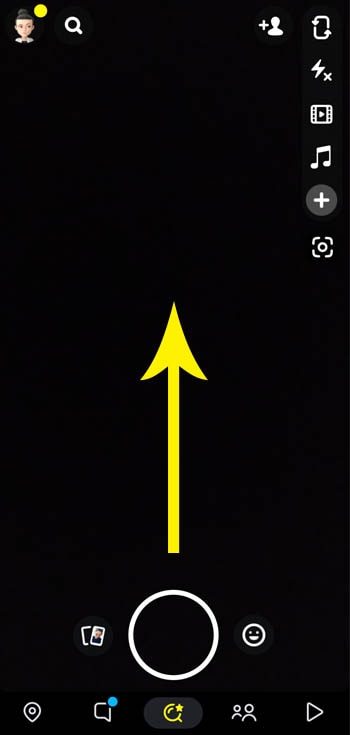
Schritt 2
Wählen Sie in der oberen rechten Ecke Kamera. Sie sehen alle Fotos und Videos, die auf Ihrem Telefon gespeichert sind.
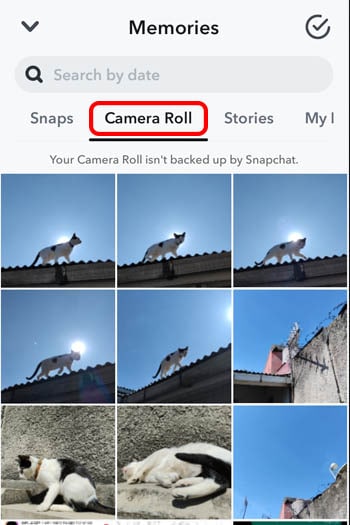
Schritt 3
Wählen Sie das Foto/Video, das Sie veröffentlichen möchten. In diesem Teil können Sie einige Änderungen an der ausgewählten Datei vornehmen. Klicken Sie anschließend auf "Weiter".
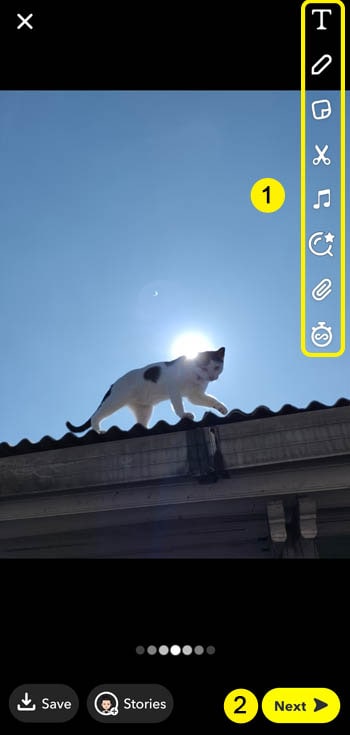
Schritt 4
Fügen Sie es zu Ihrer Snapchat Story hinzu.
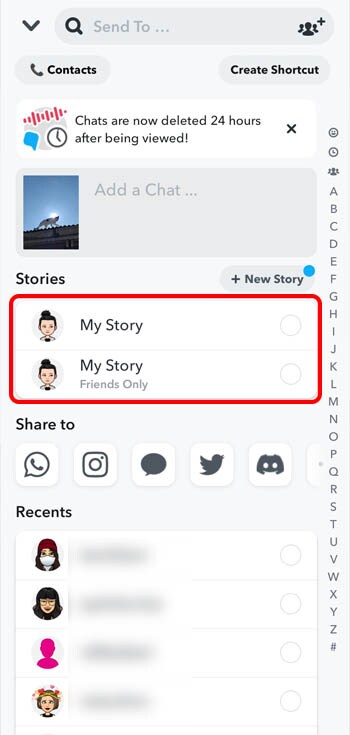
Wondershare UniConverter - All-in-one Video Toolbox für Windows und Mac.
Bearbeiten Sie Videos auf dem Mac, indem Sie sie trimmen, beschneiden, Effekte und Untertitel hinzufügen.
Konvertieren Sie Videos in jedes beliebige Format mit 90-facher Geschwindigkeit.
Komprimieren Sie Ihre Video- oder Audiodateien ohne Qualitätsverlust.
Ausgezeichneter intelligenter Trimmer zum automatischen Schneiden und Teilen von Videos.
Schöner AI-fähiger Untertitel-Editor zum automatischen Hinzufügen von Untertiteln zu Ihren Lernvideos.
Teil 3: Wie man eine Story auf Snapchat aus der Galerie hinzufügt
Die zweite Methode besteht darin, eine Story aus Ihrer Galerie hinzuzufügen. Auf diese Weise müssen Sie nicht erst die Snapchat-App öffnen und Ihr bestes Foto oder Video aus der Galerie auswählen. Sie können es auf jedem mobilen Gerät verwenden, egal ob iOS oder Android.
Diese Methode ist einfacher zu handhaben, insbesondere wenn Sie eine alte Datei aus Ihrer Galerie hochladen möchten. Sie müssen nicht durch die Kamera scrollen, um die Datei zu finden, die Sie veröffentlichen möchten.
Genau wie beim Hinzufügen einer Story aus der Kamera kann das Posten aus der Galerie jedoch ein anderes Größenverhältnis als der Snapchat-Bildschirm haben. Möglicherweise müssen Sie einige Anpassungen vornehmen, z.B. das Zuschneiden.
Folgen Sie nun diesen einfachen Schritten, um eine Story auf Snapchat aus Ihrer Galerie hinzuzufügen:
Schritt 1
Öffnen Sie Ihre Galerie und wählen Sie die Datei, die Sie veröffentlichen möchten. Klicken Sie dann auf das Symbol zum Teilen.
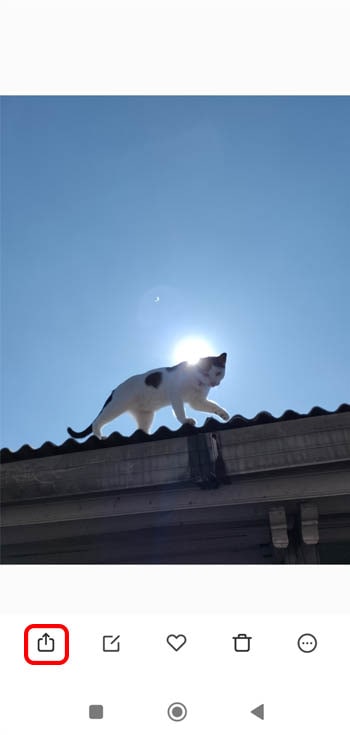
Schritt 2
Wählen Sie, es auf Snapchat zu teilen.
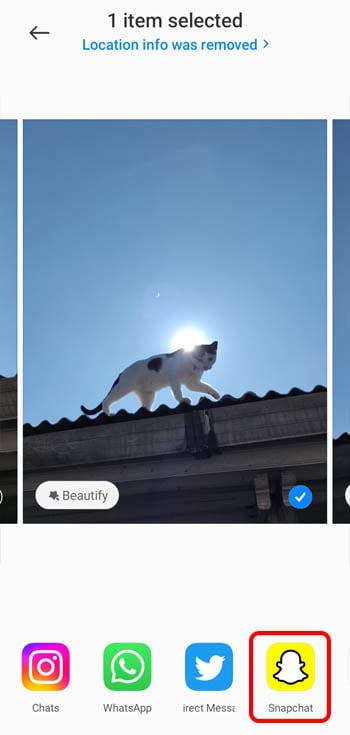
Schritt 3
Daraufhin werden Sie zur Snapchat-App weitergeleitet. Sie können Ihr Foto/Video vor der Veröffentlichung bearbeiten und auf "Weiter" klicken, wenn Sie fertig sind.
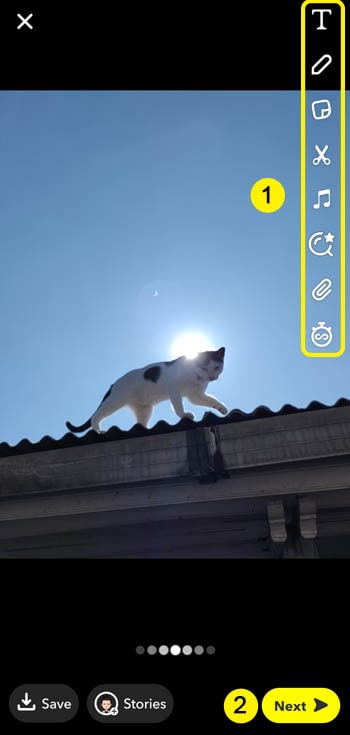
Schritt 4
Fügen Sie es schließlich zu Ihrer Snapchat Story hinzu.

Teil 4: Hinzufügen einer Story auf Snapchat mit der integrierten Kamera von Snap
Die letzte Methode zum Hinzufügen einer Story auf Snapchat ist die Verwendung der in Snapchat integrierten Kamera. Snapchat ist kompakt und verfügt über eine Kamera, die Sie direkt in der App verwenden können. Sie können ein Video aufnehmen, einen Snap machen, ein Bounce-Video erstellen, etc.
Einige Vorteile der Snapchat-Kamera sind die Möglichkeit, Snapchat-Filter und -Lenses zu verwenden, wenn Sie einen Snap aufnehmen. Außerdem ist sie nicht nur auf Telefongeräte beschränkt. Sie können die in Snapchat integrierte Kamera über das Snapchat-Web verwenden, um einen Snap auf Ihrem Laptop aufzunehmen.
Beachten Sie jedoch, dass sich die Foto- oder Videoqualität verringern kann, wenn Sie einen Snap mit der Snapchat-Kamera aufnehmen. Das liegt daran, dass die Snapchat-App möglicherweise auf eine niedrigere Foto- oder Videoqualität eingestellt ist, um Daten zu sparen.
Folgen Sie nun diesen einfachen Schritten, um eine Story auf Snapchat mit der integrierten Kamera von Snap hinzuzufügen:
Schritt 1
Öffnen Sie die Snapchat-App.
Schritt 2
Wenn Sie den Kamerabildschirm sehen, halten Sie die Kreistaste gedrückt, um ein Video aufzunehmen oder tippen Sie darauf, um ein Foto zu machen. Sie können auch die verfügbaren Filter verwenden, wenn Sie einen Snap machen.
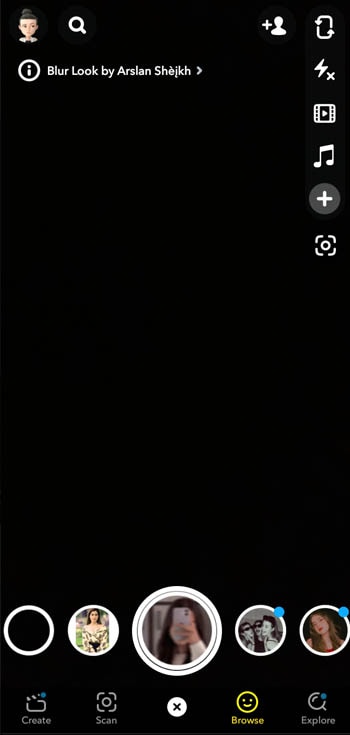
Schritt 3
Bearbeiten Sie Ihren Snap vor dem Posten. Tippen Sie dann auf die Weiter Schaltfläche.
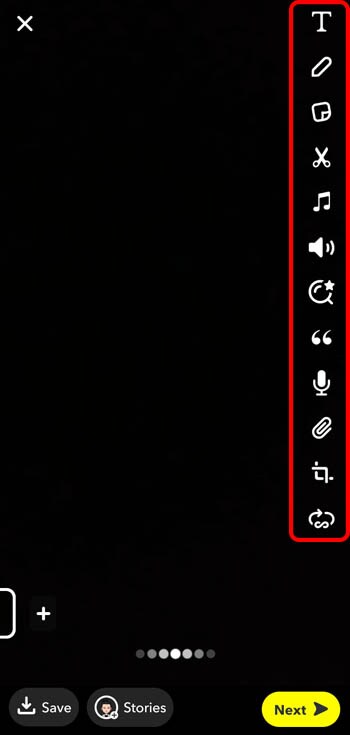
Schritt 4
Schließlich können Sie es in Ihrer Snapchat Story teilen.
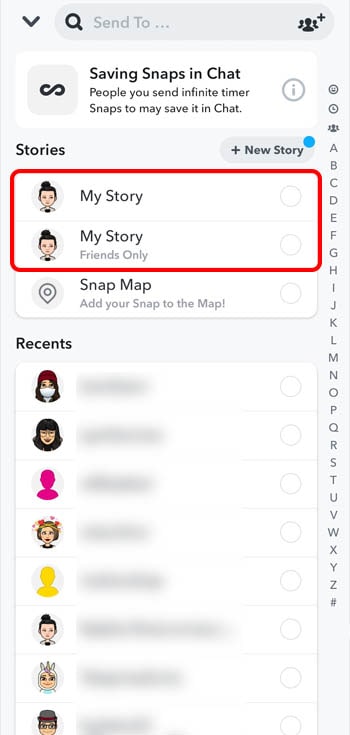
Tricks: Wie man Snapchat-Fotos auf Android und iPhone wiederherstellt
Es kommt häufig vor, dass Benutzer ihre Snapchat-Fotos durch versehentliches Löschen oder ein anderes unvorhergesehenes Ereignis verlieren. Wenn Sie sich in dieser Situation befinden, machen Sie sich keine Sorgen. Es gibt einige Möglichkeiten, wie Sie Ihre Snapchat-Fotos wiederherstellen können.
Eine der besten Methoden zur Wiederherstellung Ihrer Daten ist die Verwendung von Snapchat My Data. Neben Fotos können Sie damit auch Ihre Snapchat-Kontoinformationen, den gespeicherten Chatverlauf, Erinnerungen, Freunde, den Standort, Bitmoji, etc. herunterladen und anzeigen.
Folgen Sie den nachstehenden Anweisungen, um Snapchat-Fotos und andere Informationen auf iPhone und Android wiederherzustellen:
Schritt 1
Melden Sie sich bei Ihrem Konto auf Snapchat Web an: https://accounts.snapchat.com.
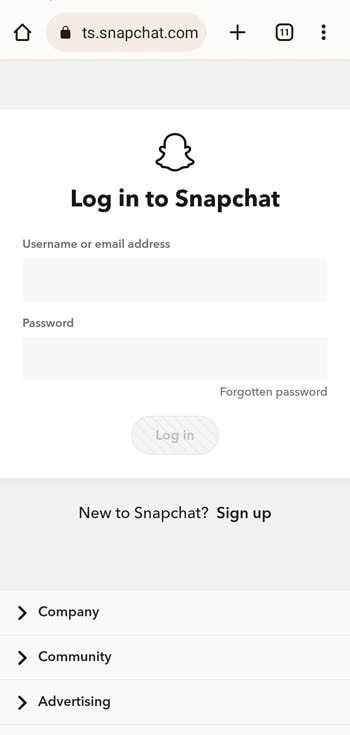
Schritt 2
Tippen Sie auf "Meine Daten".
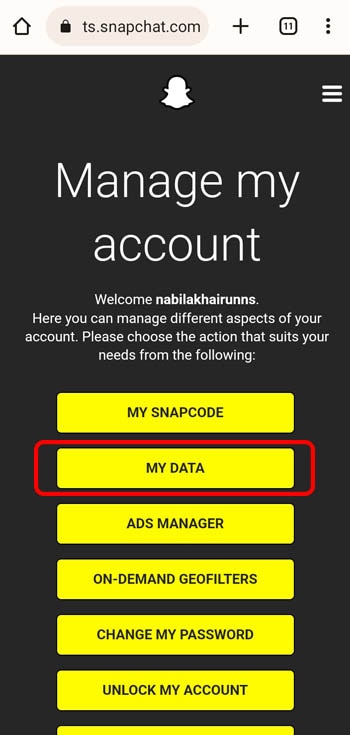
Schritt 3
Scrollen Sie nach unten und geben Sie Ihre E-Mail-Adresse ein, um eine E-Mail mit einem Download-Link für Ihre Daten zu erhalten, und klicken Sie dann auf "Anfrage senden".
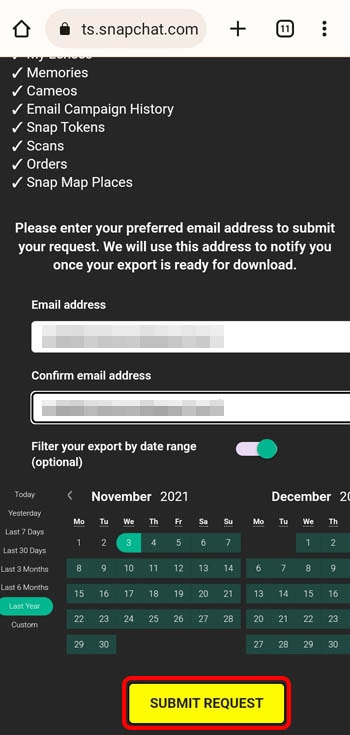
Schritt 4
Rufen Sie Ihre E-Mail auf und prüfen Sie, ob Snapchat Ihnen einen Download-Link geschickt hat. Wenn Sie ihn erhalten haben, können Sie Ihre Snapchat-Daten herunterladen, die die Fotos und andere Snapchat-Erinnerungen enthalten.
Sie könnten auch mögen
Tiktok-Videos für rednote schneiden: einfache Schritte und Tipps
Erfahren Sie, wie Sie automatisch Tiktok-Videos für rednote mühelos zerschneiden. Folgen Sie diesen einfachen Schritten und Expertentipps, um perfekt geschnittene Videos zu erstellen, die sich hervorheben!
[2025 Anleitung] Wie man Twitch Clips herunterlädt und Twitch Video in MP4 konvertiert
Wissen Sie, wie Sie Clips von Twitch herunterladen können? Lesen Sie diesen Artikel, um leistungsstarke Software zu entdecken, mit der Sie Twitch-Clips herunterladen und konvertieren können.
Wie schaltet man Tiktok Videos stumm? Hier ist die Methode
Lernen Sie, wie Sie mit dem UniConverter ganz einfach Videos auf TikTok stummschalten und das Problem der stummgeschalteten Videos auf TikTok beheben können. Folgen Sie unserer Schritt-für-Schritt-Anleitung, um Ihre TikTok-Videos mühelos zum Schweigen zu bringen.
[2 nützliche Wege] Wie man Videos auf der Switch für YouTube aufnimmt
Kämpfst du damit, zu lernen, wie man auf Switch Videos für YouTube aufnimmt? Dieser Artikel hat zwei einfache Lösungen für dich. Lies weiter!
Wie man Spiele auf alle mögliche Arten aufnimmt
Hier sehen Sie unterschiedliche Möglichkeiten, um Spiele auf PC und Xbox One aufzunehmen. Wenn Sie ein Minecraft Fan sind, dann sind Sie hier genau richtig.
Review zum YouTube to MP3 Converter, um Dailymotion zu downloaden
Wie Sie den YouTube to MP3 Converter verwenden, um Videos von Dailymotion herunterzuladen und zu konvertieren? Hier ist das Tutorial.
So konvertiert man Audio .MP3, .M4A, .WAV zu Facebook einfach in 3 Schritten
Dieser Artikel zeigt Ihnen, wie Sie in 3 Schritten Audio *.MP3, *.M4A, *.WAV in Facebook kompatibles Format konvertieren.

